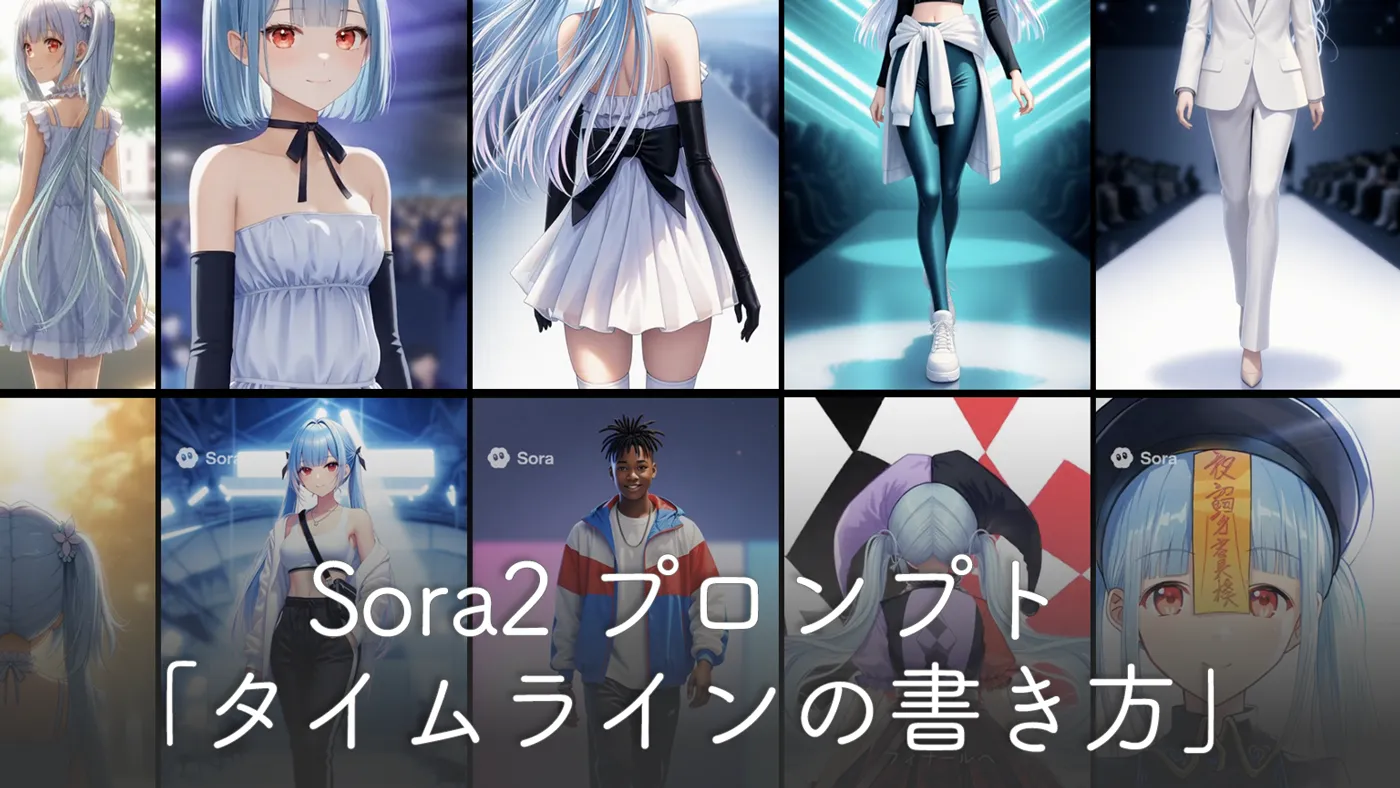本記事では、Sora2を使ったタイムラインの書き方のプロンプトを紹介します。
Sora2では、カット割を秒単位で指示することができます。たとえば「2秒後にシーンAへ切り替え」「4秒後にシーンBへ切り替え」といった具合にプロンプトで指示すると、ほぼ正確にその通りの動画が生成されます。
この仕組みをうまく使うことで、10秒間という短い尺の中でも、より魅力的な動画をつくることができます。
わたし自身も、OpenAIからSora2が発表されて以来、ここ最近ずっとSora2で動画生成を試しながら遊んでいます。これまでの動画AIと違って、おそらくこのSora2にはLLMが入っているような気がします。
どういうことかというと ──
ChatGPTで画像生成をしたことがある方には、きっと伝わりやすいと思います。こちらが書いたプロンプトをいったんChatGPTさんが受け取って内容を解釈し、それを画像生成AIに渡して絵を出力する……という流れと、とても似ています。
Sora2も同じように、いきなりプロンプトを受け取って動画AIが動くのではなく、まずは会話ベースで内容を理解したうえで、それを動画生成用のAIに引き継いでいるような印象を受けます。
そのおかげで、Sora2はかなり柔軟な生成ができるんじゃないかなと思っています。
きっとこのスタイルは、今後ほかの動画生成AIも追いかけてくる気がします。
しかも、Sora2はいまのところ無料で動画生成ができるので、少しでも興味がある方は、今のうちにぜひ触ってみてください。「動画生成って、こんな感じでやるんだな」という感覚をつかんでおくだけでも、きっと役に立つはずです。
そこで今回は、わたしがSora2で実際に試して分かってきたことをベースに、動画のタイムライン構成表の書き方について、具体的に紹介していきます。
タイムラインの基本構造とプロンプトの書き方
今回はすべて I2V(画像から動画生成) を使って制作しています。画像の生成は、NovelAI にて行いました。
タイムラインとは何か|Sora2での動画制御の基本
それでは、早速紹介していきます。
タイムラインを管理して指示すると、以下のような作例を作ることができます。
今回は2秒ごとに背景シーンを切り替えています。
ちなみに、動画のタイムラインとは、映像や音声といった素材を「時間の流れ」に沿って並べて構成するための時間軸のことを指します。
映像編集ソフトでは、横に長いバーとして表示されることが多く、「0秒から2秒まで映像A」「2秒から4秒まで映像B」といったように、シーンの順番や長さ、切り替えのタイミングを視覚的に管理できます。
つまり、動画全体の構成を設計するための設計書のような役割を果たします。
なお、この仕組みにはいくつかの呼び方があり、たとえば「タイムシート」や「ショットリスト」などがありますが、基本的にやっていることはどれも同じです。
動画制作で使われるタイムライン用語の比較一覧
| 用語 | 主な用途 | 特徴 |
|---|---|---|
| タイムシート(Xシート) | アニメーション | フレーム単位で動きを指定 |
| ショットリスト | 映像撮影・編集 | カット単位の秒数管理 |
| タイムライン構成表 | 編集構成 | 秒ごとの展開整理 |
| ビートシート | 脚本・MV演出 | 展開テンポを秒・分単位で設計 |
今回は、「タイムライン」という言葉で統一していきますが、実際のところ、どの用語を使っても Sora2 はちゃんと認識してくれると思います。
Sora2でのタイムラインプロンプトの実例と記述ルール
冒頭に紹介したアニメ動画で実際に使ったプロンプトを紹介します。
アニメのミュージックビデオ、添付画像はリファレンス
キャラクター:青い髪、赤い瞳
テーマ:踊りながら歌っている
[時間帯:0〜2秒]
キャラクター動作:踊りながら歌っている
シーン内容:朝の緑が綺麗な公園
[時間帯:2〜4秒]
キャラクター動作:踊りながら歌っている
シーン内容:背景B
[時間帯:4〜6秒]
キャラクター動作:踊りながら歌っている
シーン内容:背景C
[時間帯:6〜8秒]
キャラクター動作:踊りながら歌っている
シーン内容:背景D
[時間帯:8〜10秒 ]
キャラクター動作:踊りながら歌っている
シーン内容:背景E
| 内容 | プロンプト |
|---|---|
| タイムライン | [時間帯:xx〜yy 秒] |
| – 添付画像を参照する指示(なくてもよい) | 添付画像はリファレンス |
まず、一番重要なのがタイムラインの書き方です。
基本的には、[時間帯:xx〜yy 秒] のように記述します。といっても、この形式でなければダメというわけではなく、要は「何秒から何秒までの間なのか」が分かるように書いてあればOKです。
そしてもうひとつ大切なのが、その時間帯に何が起きているかを明記することです。今回のようにミュージックビデオがテーマの場合、キャラクターは10秒間ずっと歌って踊っているわけですが、それを時間帯ごとに「キャラクター動作」として記述しておく必要があります。これを書いておかないと、I2Vではキャラクターがうまく動いてくれなかったりするようです。
また、「シーン内容」という欄には、今回は「背景B」のように少し曖昧な書き方をしています。こうしておくと、Sora2が空気を読んで背景を切り替えてくれるようになります。各時間帯で「背景B〜E」といったように表現を少しずつ変えていくことで、背景を切り替えたい意図をSora2が汲み取ってくれる、という感じです。
アニメーションお散歩動画、添付画像はリファレンス
キャラクター:青い髪、赤い瞳
テーマ:カメラを持ちながら街を散歩している
[00:00-00:02]
キャラクター動作:セリフ「今日はこれからお気に入りの散歩コースを歩いて行くよ」
シーン内容:朝の綺麗な公園
[00:02-00:05]
キャラクター動作:カメラを持ちながら街を散歩している「ここも綺麗だね」
シーン内容:背景B
[00:05-00:08]
キャラクター動作:カメラを持ちながら街を散歩している
シーン内容:背景C
[00:08-00:10]
キャラクター動作:カメラを持ちながら街を散歩している「一言感想を言う」
シーン内容:背景E
タイムライン部分をもっとシンプルに書いてみました。それ以外の構成は、前と同じ書き方で生成したアニメーション動画です。
タイムラインは、このくらいシンプルに記述したほうが、作る側としても楽なのでおすすめです。
ちなみに、前回は5カット構成でしたが、今回はセリフを入れた関係で4カットに減らしました。
カメラ操作・演出を加えたタイムライン応用プロンプト
前の段落で、基本的なタイムラインの書き方は伝わったかなと思います。
このタイムラインが便利なのは、各時間帯ごとに項目を自由に追加して、細かく管理できることです。たとえば「キャラの動き」だけでなく、「カメラアングル」や「トランジション」なども加えていけます。
ではここからは、もう少し記述量を増やしたタイムラインを試してみましょう。
トランジションとカメラアングルを時間軸に組み込む方法
ノスタルジックアニメーション動画
添付画像はリファレンス
キャラクター:青い髪、赤い瞳
テーマ:昔住んでいた自分の街を懐かしんで歩く
[00:00-00:02]
シーン内容:夕日の街並み
[00:02-00:05]
トランジション:cross dissolve transition, smooth dissolve between scenes, lasting 2 seconds overlapping the previous and next scenes
カメラアングル:profile view
シーン内容:背景B
[00:05-00:08]
トランジション:cross dissolve transition, smooth dissolve between scenes, lasting 2 seconds overlapping the previous and next scenes
カメラアングル:from behind, facing away
シーン内容:背景C
[00:08-00:010]
トランジション:cross dissolve transition, smooth dissolve between scenes, lasting 2 seconds overlapping the previous and next scenes
カメラアングル:close up face
シーン内容:背景E
| 内容 | プロンプト |
|---|---|
| トランジション(シーン切替エフェクト) | cross dissolve transition |
| カメラアングル | profile view(横顔), from behind, facing away(後ろ向き), close up face(顔のアップ) |
今回は、2つの要素を追加してみました。
それだけでも、かなりアニメっぽさが出てきた感じがします。
まずひとつ目は トランジション。これは、シーンの切り替え時に使うエフェクト効果を指示するためのプロンプトです。今回は「クロスディゾルブ(cross dissolve)」を指定しています。このエフェクトは、シーンがパッと切り替わるのではなく、前の映像がだんだんと溶けるように次の映像へ移行するタイプのものです。
ふたつ目は カメラアングル。各時間帯で変化をつけるために、「横顔」や「後ろ向き」といったアングルを追加しています。これを入れるだけでも、シーンに動きや抑揚がついて見えやすくなります。
プロンプトは、画像生成AIで覚えたものをそのまま使うことで、Sora2でもかなり自分の思い通りに制御できている実感があります。
特に、カメラアングルや構図の指示については、以下で紹介している画像生成AI用のプロンプトがそのまま活用できます。
トランジションについては、AI動画を生成する際にぜったいに覚えておいたほうがいいです。詳しくは、以下の記事で解説しているので、よければ参考にしてみてください。
カメラワークを時間帯ごとに指定するプロンプト例
続いて、カメラワークを記述するプロンプトを紹介していきます。
ルックブック風アニメーション動画
添付画像はリファレンス
キャラクター:青い髪、赤い瞳
テーマ:ハロウィンのコスプレ衣装紹介
背景:フォトスタジオ
[00:00-00:02]
キャラクター動作:笑顔で微笑む
シーン内容:フォトスタジオ
[00:02-00:05]
トランジション:light leak transition, cinematic lens flare transition, warm glowing light leak
キャラクター動作:「今年のハロウィンに着て行くコスプレ紹介するよ」
カメラアングル:upper body only
カメラワーク:Tilt Up
[00:05-00:08]
トランジション:light leak transition, cinematic lens flare transition, warm glowing light leak
キャラクター動作:「今年はキョンシーでいくよ」
カメラアングル:lower body only
カメラワーク:Tilt Down
[00:08-00:010]
トランジション:light leak transition, cinematic lens flare transition, warm glowing light leak
キャラクター動作:セリフ「かわいいでしょ」、head tilt, smile, open mouth
カメラワーク:Dolly Out
| 内容 | プロンプト |
|---|---|
| カメラワーク | Tilt Up(カメラを上に振る)、Tilt Down(カメラを下に振る)、Dolly Out(カメラごと後ろに移動) |
今回は、タイムラインに「カメラワーク」の項目を追加してみました。
入れているのは基本的なプロンプトだけですが、あるのとないのとでは、動画の完成度にけっこう差が出てきます。
記述方法は、これまで紹介してきた通りです。「カメラワーク」という項目を作って、そこにどのような動きをするかをプロンプトで指示します。このとき、「この形式じゃないとSora2が理解しない」といった厳密なルールはありません。人が見て理解できる構成になっていれば、Sora2もしっかり読み取ってくれます。
なので、わたしが紹介しているプロンプトを参考にしながら、自分の書きやすいフォーマットにカスタマイズして大丈夫です。
ちなみに、プロンプトには英語と日本語が混ざっているのですが、カメラワークやトランジションのような指示系の表現は、英語で書いた方がうまく反応してくれる印象があります(※ただこれは気のせいかもです)。
動画生成AIで活用できるカメラワークのプロンプトについては、別の記事で一通りまとめて紹介しています。こちらもぜひ活用してみてください。
以下の作例は、タイムラインの中にピローショット(静物・風景ショット)を挟んだ構成になっています。こうした「少し間を繋ぐシーン」を入れることで、全体の雰囲気が良くなります。
ノスタルジックアニメーション
添付ファイルはリファレンス
テーマ:夏の公園で過去を思い出す一瞬
キャラクター:ロングヘア、ツインテ、青い髪、赤い瞳, white sundress,
[00:00–00:01]
シーン内容:公園の木陰、夏の光
キャラ動作:ゆっくりとベンチに腰を下ろす。小さく息を吐く。
カメラワーク:Slow Tilt Down
[00:01–00:03]
シーン内容:木漏れ日が揺れる木の枝のアップ(ピローショット)
キャラ動作:―(人物なし)
カメラアングル:close-up of leaves and sunlight
[00:03–00:04]
シーン内容:夏空を仰ぐピローショット(青空と流れる雲)
キャラ動作:―(人物なし)
トランジション:white flash transition, bright flash
カメラアングル:upward view
[00:04–00:07]
シーン内容:木漏れ日の下のベンチ、風でスカートが少し揺れる
キャラ動作:「このベンチ、覚えてる?」とつぶやく
トランジション:light leak transition, warm glowing lens flare with soft pan light effect
カメラアングル:upper body only
カメラワーク:Slow Tilt Up
[00:07–00:08]
シーン内容:蝉の声が遠くに響く小道
キャラ動作:視線を落として、髪をかき上げる
カメラアングル:from side
[00:08–00:10]
シーン内容:公園の出口、夕方の光が差し込む
キャラ動作:振り返って微笑む。セリフ「‥‥また来ようね」
トランジション:fade to amber light
カメラアングル:looking back, from behind
カメラワーク:Slow Tilt Up
ざっくり構成でSora2に任せる簡易プロンプトの書き方
ここまでは、自分で細かくタイムラインを区切って指示するプロンプトをいくつか紹介してきました。
Sora2をいろいろと試していく中で分かってきたのですが、最初のうちは、あえてSora2にポン出ししてもらってランダムに作ってもらうほうが、逆に良いアニメーションができることもあります。
いったんSora2にざっくりと動画を作ってもらってから、あとで細かい指示を加えて調整していく ── というやり方もアリだなと感じています。
そこでここでは、ざっくりとした構成をSora2に任せるための指示プロンプトも紹介しておきます。
添付ファイルはリファレンス
キャラ:青い髪、赤い瞳、浴衣
設定:夏祭り
雰囲気:ノスタルジック
10秒動画。タイムラインを6分割して構成すること。カメラワークを多用すること。
今まであんなに詳しく書いていたのは何だったんだって感じがするくらいシンプルです(笑)
タイムラインを分割する指示と合わせて、カメラワークを多用するよう指示すると、アングルや構図などにも変化をつけてくれやすくなるので、お勧めです。
ChatGPTでSora2プロンプトを管理・編集する方法
最後に、Sora2用のタイムラインプロンプトを ChatGPT で便利に管理・編集する方法を紹介します。
まずは、今回わたしが紹介してきたタイムラインの全文プロンプトを、ChatGPTに読み込ませます。
その際は、以下のように指示します。
以下は、動画生成AI「Sora2」のための指示プロンプトです。 内容を整理して、管理番号を付与した上でマークダウン表形式に変換してください。
{ ここにタイムテーブルのプロンプト全文を貼る }
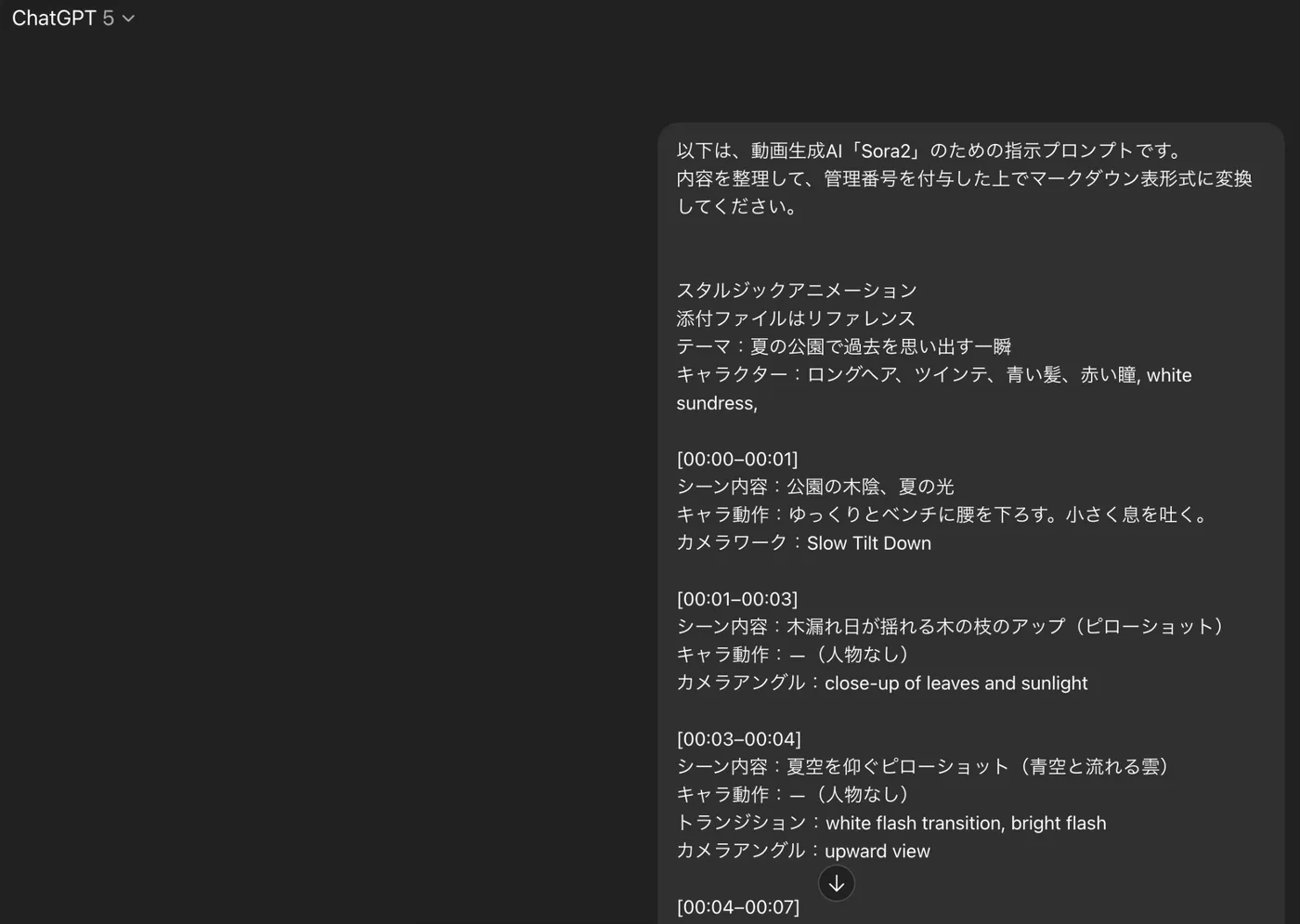
そうすると、ChatGPTがタイムラインのプロンプトを以下の画像のように表形式に整理してくれます。
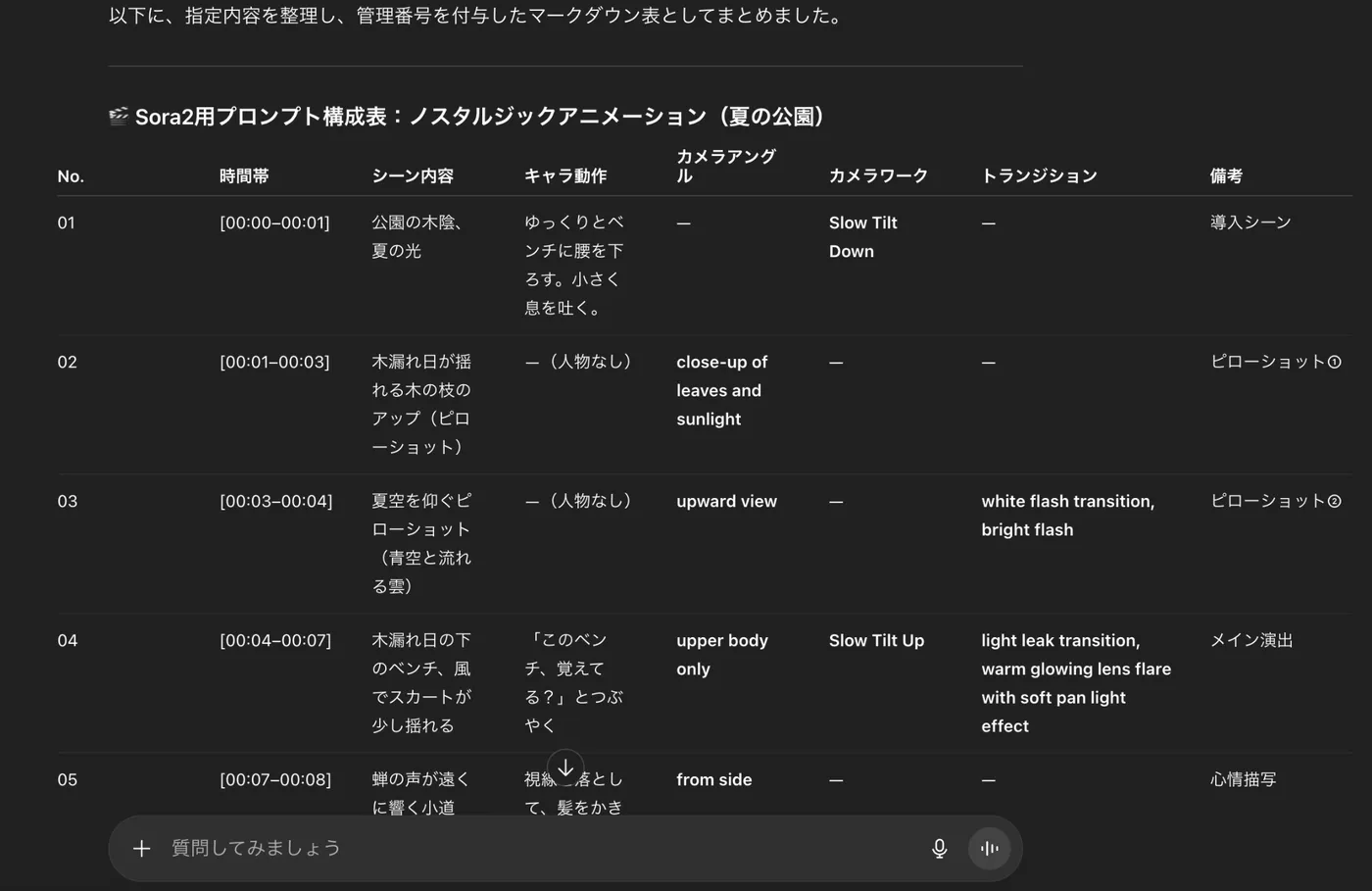
いったんこのように、ChatGPTにフォーマットを理解してもらったあとは、たとえば「No.2の部分を○○に変更して」などと管理番号を指定してピンポイントで修正してもらうことができます。
また、逆にこのフォーマットをもとにして、1から新しいタイムラインをChatGPTに提案してもらうこともできます。
それではここからは、ChatGPTの提案ベースでSora2用の動画を実際に生成してみます。
まずは、以下のようにChatGPTに指示を出しました。
同フォーマットに従い、教室でスマホを操作するキャラクターという設定で提案してください。 キャラ動作、カメラアングル、カメラワーク、トランジションは適切な範囲内で提案してください(すべての項目を埋めようとしなくてOKです)。 回答は、表にせずに項目ごとに1行ずつ改行して記述し、かつコードブロックで出力してください。
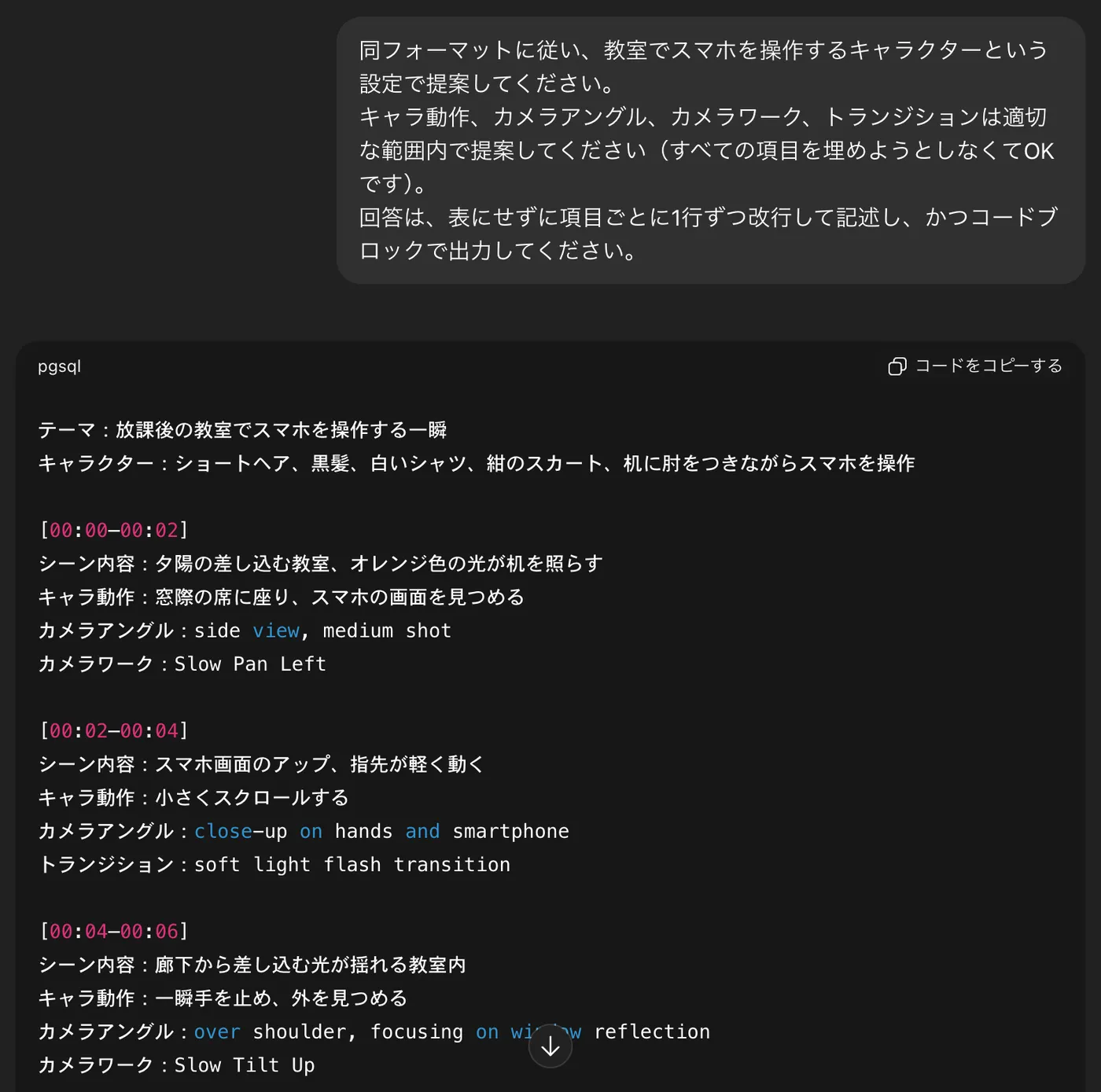
上記のような感じで、ChatGPTがタイムラインの内容を提案してくれます。
ちなみに、「コードブロックで出力して」と指示しておくと、コピー機能付きで表示されるのでとても便利です。
続いては、ChatGPTが提案してくれたプロンプトに従って1枚の画像を用意します。今回は、その画像を使ってSora2で動画生成を行ってみました。しかも今回は、プロンプトを一切いじらず、ChatGPTが出してくれたものをそのまま使って実行しています。

実際に生成した結果が、以下の動画になります。
テーマ:放課後の教室でスマホを操作する一瞬
キャラクター:ショートヘア、黒髪、白いシャツ、紺のスカート、机に肘をつきながらスマホを操作
[00:00–00:02]
シーン内容:夕陽の差し込む教室、オレンジ色の光が机を照らす
キャラ動作:窓際の席に座り、スマホの画面を見つめる
カメラアングル:side view, medium shot
カメラワーク:Slow Pan Left
[00:02–00:04]
シーン内容:スマホ画面のアップ、指先が軽く動く
キャラ動作:小さくスクロールする
カメラアングル:close-up on hands and smartphone
トランジション:soft light flash transition
[00:04–00:06]
シーン内容:廊下から差し込む光が揺れる教室内
キャラ動作:一瞬手を止め、外を見つめる
カメラアングル:over shoulder, focusing on window reflection
カメラワーク:Slow Tilt Up
[00:06–00:08]
シーン内容:スマホに届いた通知の光が頬を照らす
キャラ動作:少し驚いて、画面を見つめ直す
カメラアングル:front close-up
トランジション:light leak transition, warm flicker effect
[00:08–00:10]
シーン内容:教室の窓の外、夕焼けの空
キャラ動作:―(人物なし、ピローショット)
カメラアングル:upward view through window
トランジション:fade to dusk light
トランジション効果が動いていないシーンもありますが、全体としては悪くない内容に仕上がったと思います。
一度ChatGPTにこのフォーマットを読み込ませておけば、そのあとで自分でアレンジしたり、今回のように1からChatGPTに提案してもらってアイデアを広げることもできます。この流れは、かなり便利で使いやすい方法だと感じています。
まとめ
今回は、動画生成AI「Sora2」で活用できるタイムラインの書き方と具体的なプロンプト例を紹介してきました。
まずは、秒単位で動画の展開をコントロールできるタイムラインの基本構造を確認し、そのうえで、キャラクターの動作や背景、カメラアングル、トランジション、カメラワークなど、各要素を時間帯ごとに細かく指示する方法をひとつずつ見てきました。
また、最初からすべてを細かく決めすぎず、ざっくりとした指示でSora2に任せてみるアプローチや、ChatGPTを使ってタイムラインの管理・編集を効率化する方法も取り上げました。
すべてわたしが使ったプロンプトをまるごと掲載しているので、「ちょっとやってみたい」と思ったときにすぐ試せると思います。Sora2の自由度を活かしながら、ぜひ遊んでみてください。

最後まで読んでいただき、ありがとうございました。